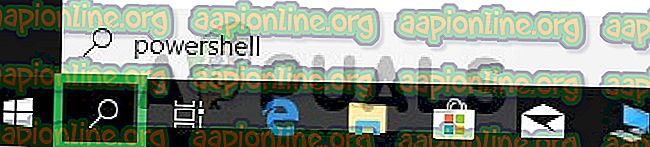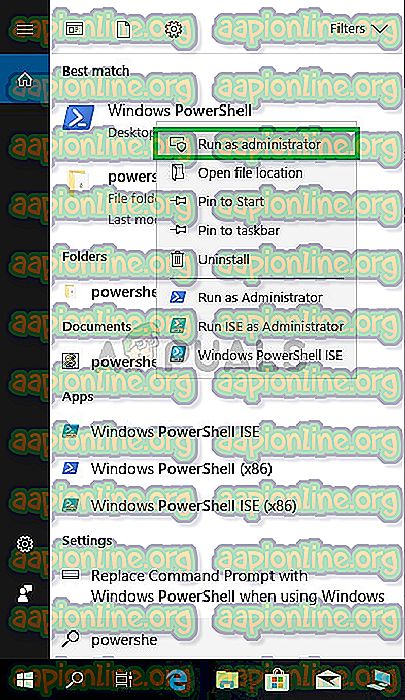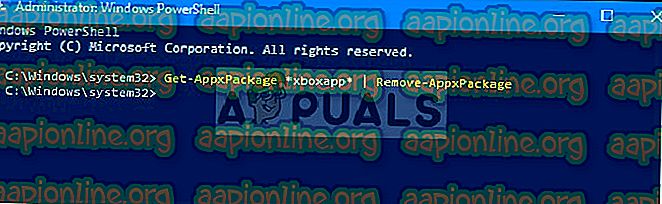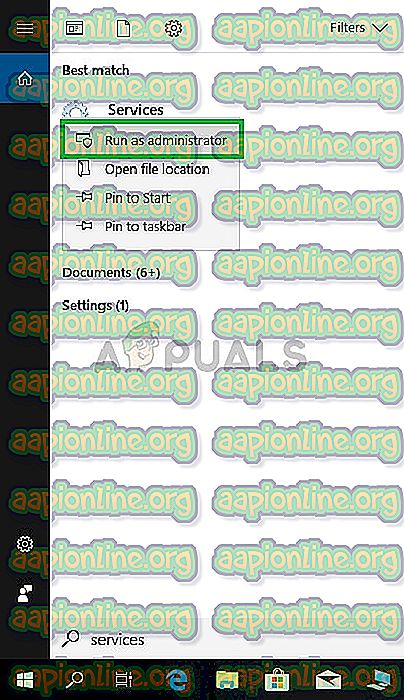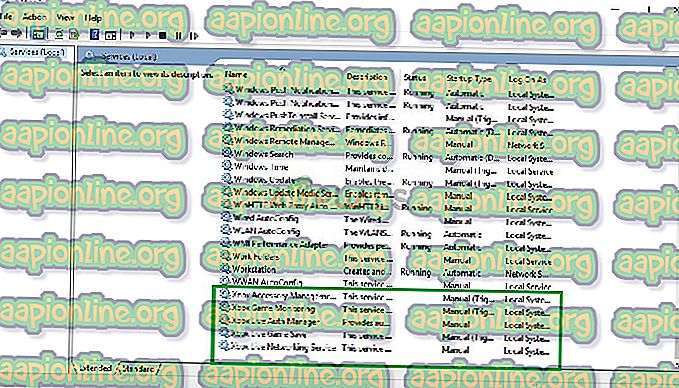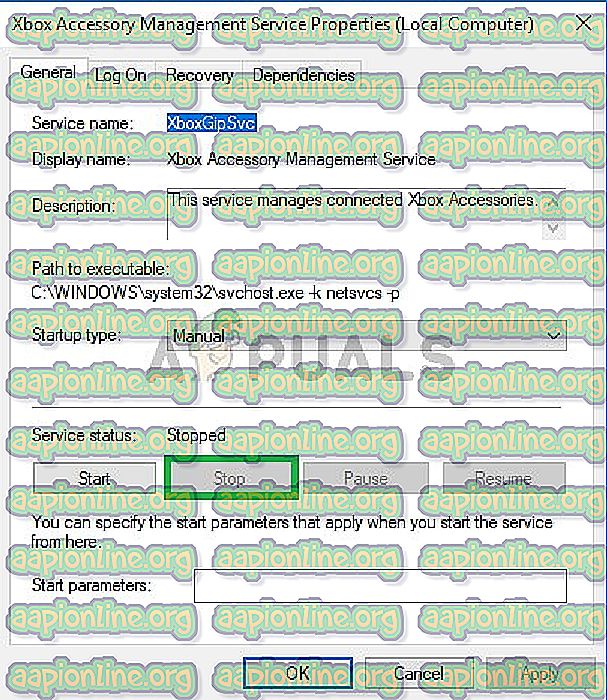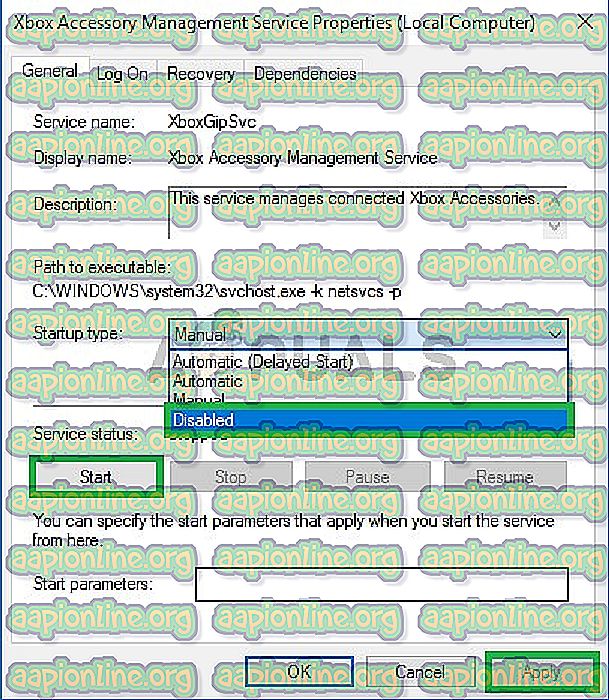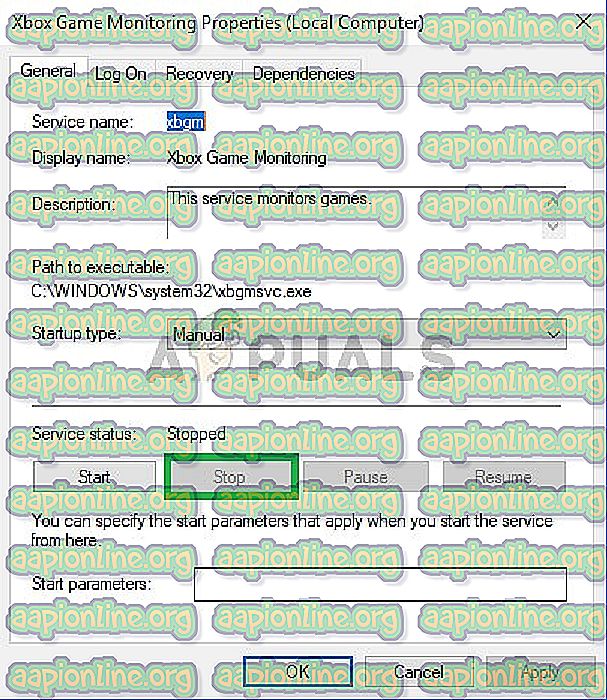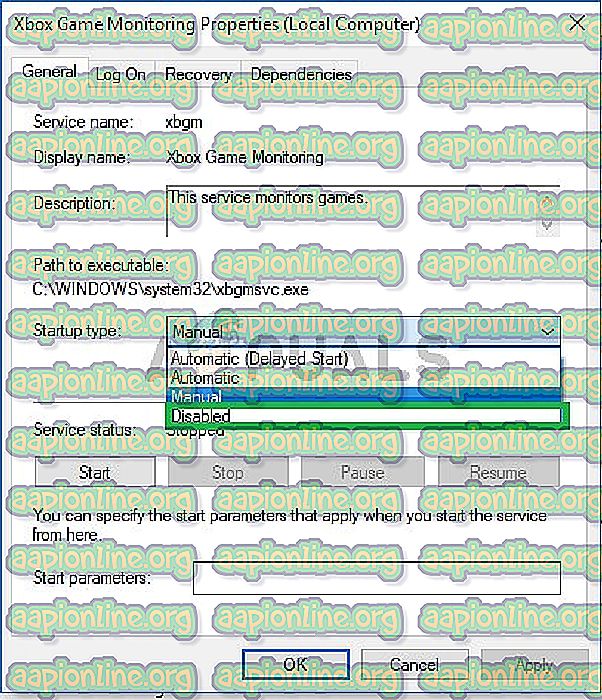Comment faire pour supprimer Xbox App dans Windows 10
Nous avons assisté à l'introduction de nombreuses nouvelles fonctionnalités dans Windows 10. La réintroduction du menu Démarrer et de nombreuses nouvelles applications préchargées sur le système d'exploitation. L’application Xbox est l’une de ces applications: elle permet aux utilisateurs de PC de coupler à distance leurs consoles Xbox one afin de jouer à des jeux, d’accéder à la capture de jeu et plus encore. Bien qu’elle puisse être utile à certaines personnes, l’application est plutôt inutile pour la majorité des joueurs sur PC qui souhaitent tirer le meilleur parti de leur processeur et de leur connexion Internet.

Dans cet article, nous vous guiderons sur le chemin à suivre pour désactiver ou désinstaller complètement l'application à partir de Windows 10 afin qu'elle ne prenne pas de ressources utiles qui pourraient sinon être utilisées en arrière-plan lorsque vous utilisez votre ordinateur.
Désinstallation de Xbox App
Dans cette étape, nous allons désinstaller complètement l'application de Windows 10 à l'aide des commandes PowerShell en tant qu'administrateur.
- Cliquez sur la barre de recherche et tapez " Powershell"
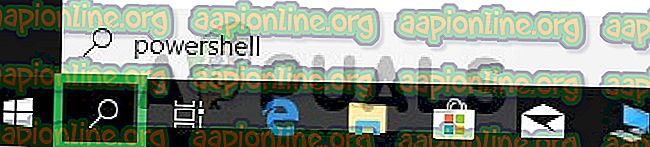
- Faites un clic droit sur l' icône Powershell et cliquez sur « Exécuter en tant qu'administrateur ».
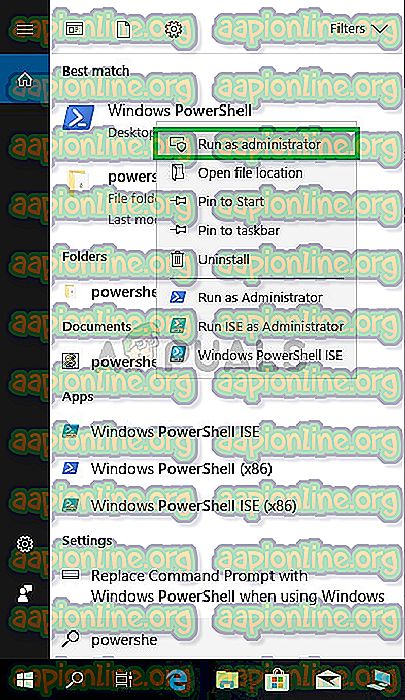
- Tapez la commande suivante.
Get-AppxPackage * xboxapp * | Supprimer-AppxPackage
Après avoir tapé cette commande, appuyez sur la touche Entrée de votre clavier
- Attendez la fin du processus et fermez PowerShell
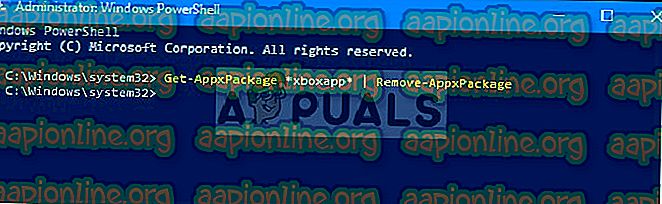
Ce processus désinstallera complètement l'application Xbox de votre ordinateur. Toutefois, si vous ne souhaitez pas le désinstaller complètement à la prochaine méthode, nous vous montrerons comment le désactiver.
Désactiver Xbox App
Si vous ne souhaitez pas désinstaller complètement l'application Xbox de Windows à cette étape, nous la désactiverons jusqu'à ce que vous choisissiez de l'activer manuellement.
- Ouvrez la barre de recherche et tapez « Services »

- Cliquez avec le bouton droit sur l' icône de services et sélectionnez l'option « Exécuter en tant qu'administrateur ».
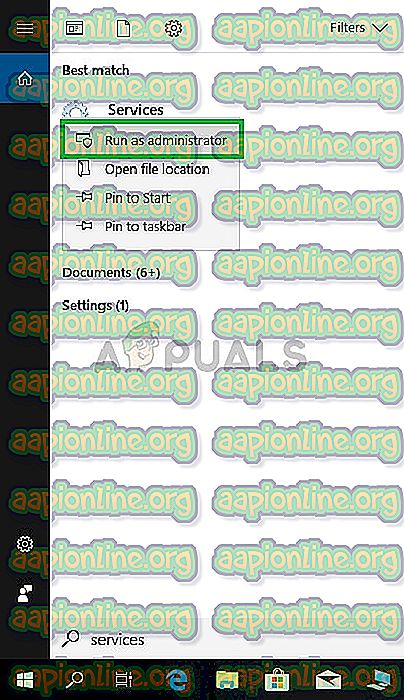
- Une fois dedans, faites défiler l'écran jusqu'en bas de la liste et vous verrez les options liées à Xbox Live .
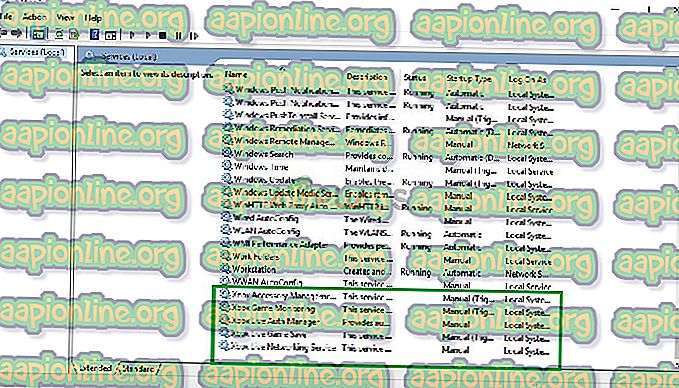
- Double-cliquez sur « Service de gestion des accessoires Xbox ».
- Dans la popup, cliquez sur le bouton “ Stop ”
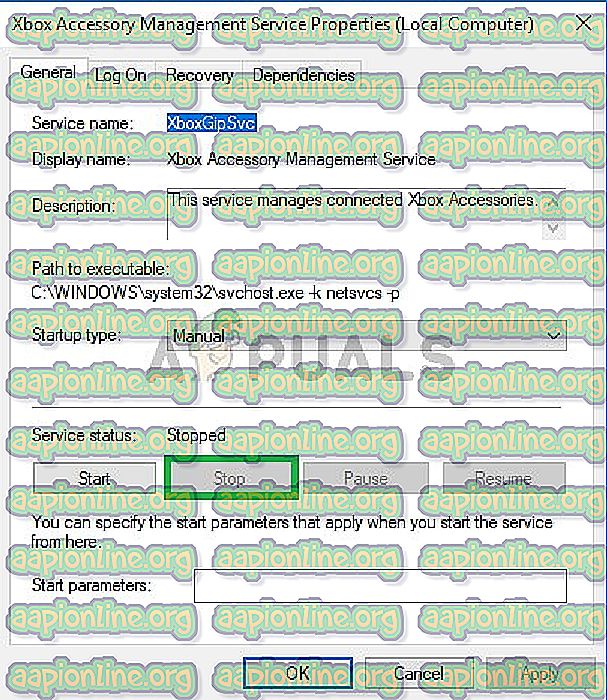
- Après cela, cliquez sur l’option Type de démarrage et dans le menu déroulant, sélectionnez Désactivé et appliquez les paramètres.
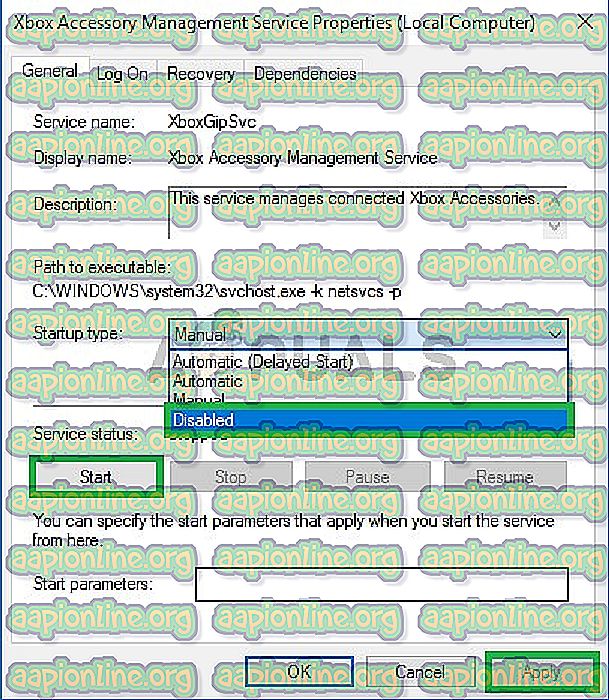
- De même, double-cliquez sur l'option «Surveillance du jeu Xbox».
- Cliquez sur "Stop" dans la popup
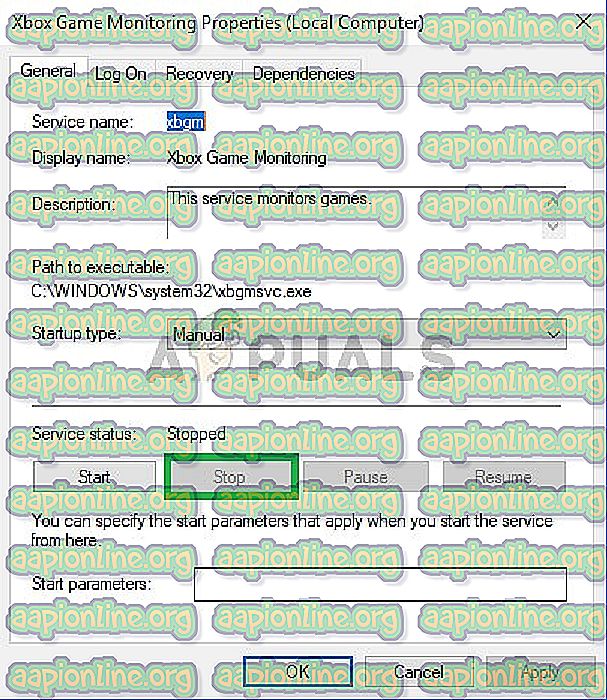
- Cliquez sur la liste déroulante par type de démarrage et sélectionnez Désactivé.
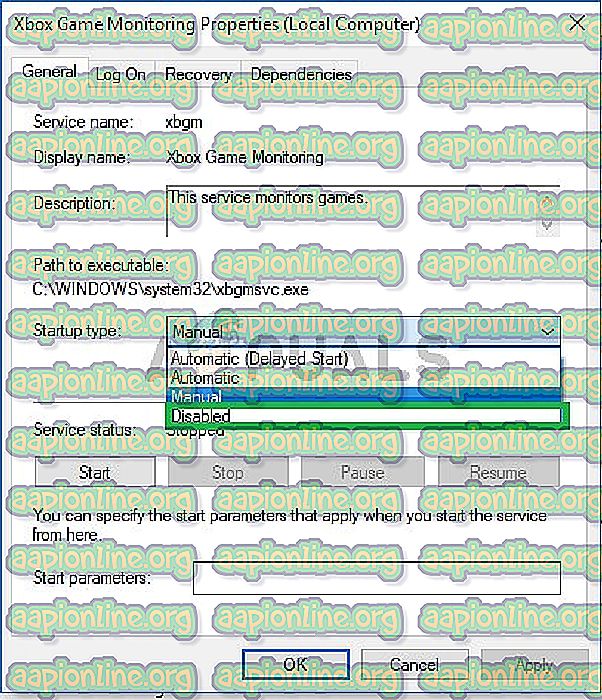
- De même, double-cliquez sur « Xbox Live Auth Manager », puis cliquez sur Arrêter dans la fenêtre contextuelle.
- Après cela, dans la liste déroulante, sélectionnez Désactivé et Appliquez les paramètres.
- De plus, double-cliquez sur l'option «Enregistrer le jeu Xbox Live» et cliquez sur Arrêter dans la fenêtre contextuelle.
- Après cela, dans la liste déroulante, sélectionnez Désactivé et Appliquez les paramètres.
- Enfin, double-cliquez sur l'option «Service réseau Xbox Live» et cliquez sur Arrêter dans la fenêtre contextuelle.
- Après cela, dans la liste déroulante, sélectionnez Désactivé et Appliquez les paramètres.
Cette méthode empêchera complètement l'application Xbox d'utiliser tout type de ressource (à l'exception du stockage) sur votre ordinateur.